Презентационные образцы мультимедийных презентаций 1 года обучения Оператор-пользователь ПЭВМ презентация
Содержание
- 2. ОКНО EXCEL Поле имени, строка ввода и редактирования П/и «Форматирование» П/и «Стандартная» П/и «Горизонтальное меню»
- 3. ЭЛЕМЕНТЫ EXCEL Книга (256 листов) Лист Блок А11:В15 Столбец (имя D) (всего 256 столбцов - IV)
- 4. ПЕРЕМЕЩЕНИЕ ПО РАБОЧЕМУ ЛИСТУ Используя клавиши - Используя мышь
- 5. Выделение на рабочем листе Выделение столбца щелкнуть мышью по верхней полосе на букве - заголовке столбца
- 6. Выделение на рабочем листе Выделение строки щелкнуть мышью по левой адресной полосе на числе - заголовке
- 7. Выделение на рабочем листе Блок- прямоугольная область смежных ячеек Выделение блока Блок B2:C6 - щелкнуть мышью
- 8. Выделение на рабочем листе Выделение всего листа щелкнуть мышью по кнопке, расположенной на пересечении адресных полос
- 9. Содержимое ячеек Текст после нажатия клавиши Enter выравнивается по левому краю Число после нажатия клавиши Enter
- 11. Скачать презентацию
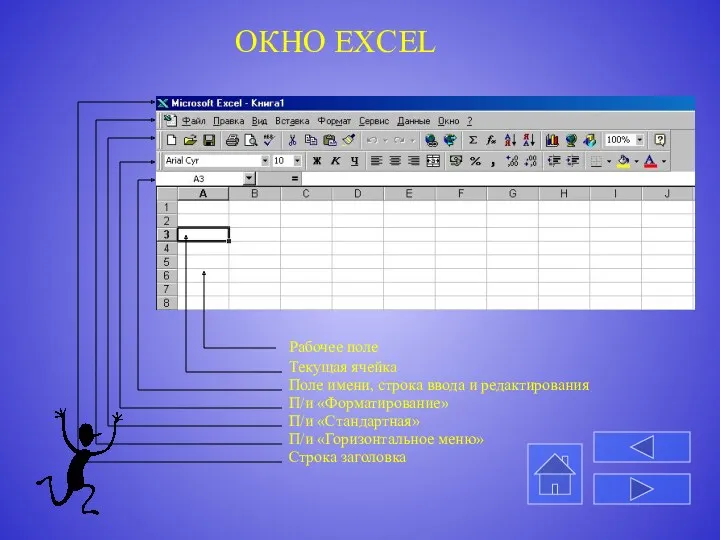
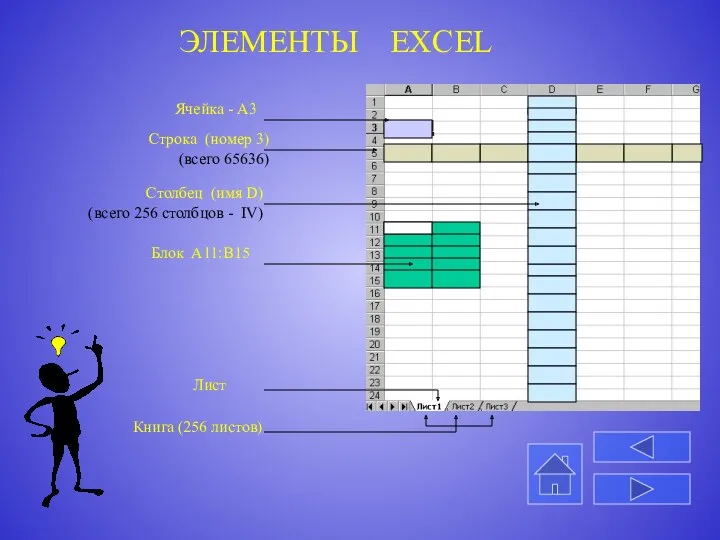





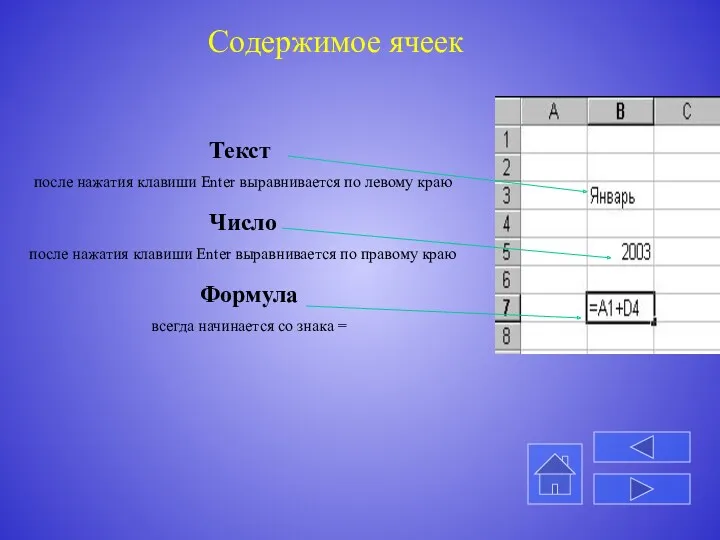
 Вредоносные и антивирусные программы
Вредоносные и антивирусные программы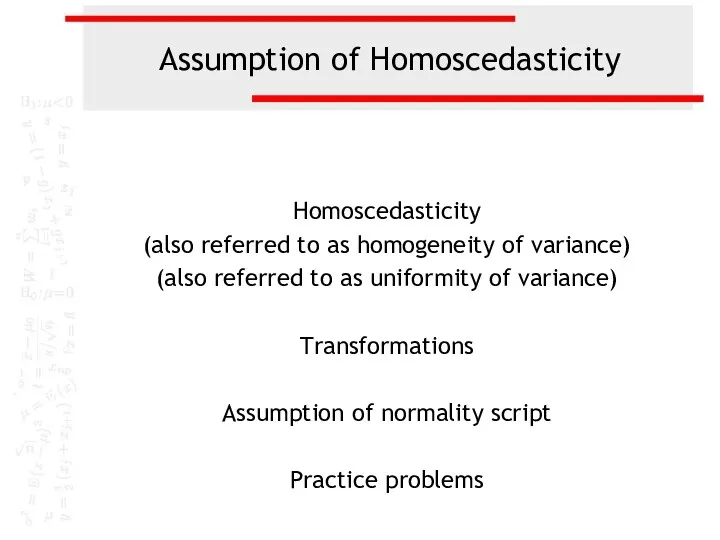 Assumption of homoscedasticty
Assumption of homoscedasticty Алгоритмы обработки информации. Алгоритмический этюд Конюх
Алгоритмы обработки информации. Алгоритмический этюд Конюх Пользовательский интерфейс
Пользовательский интерфейс Ақпаратты қорғаудың криптографиялық әдістері
Ақпаратты қорғаудың криптографиялық әдістері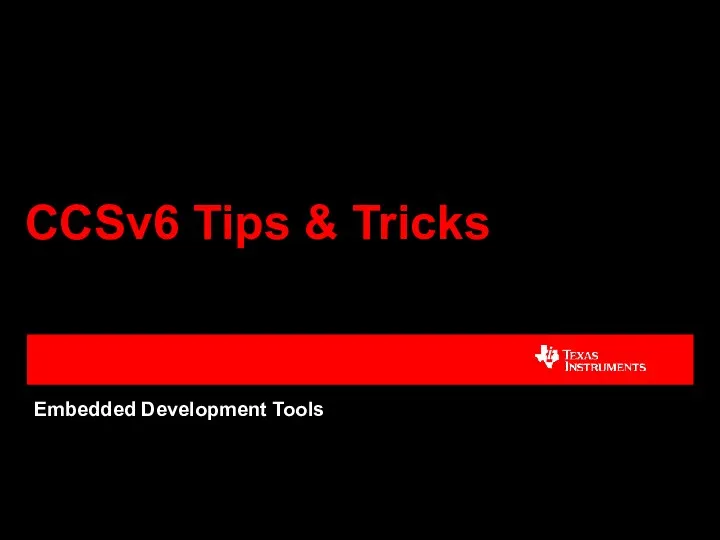 CCSv6 Tips & Tricks
CCSv6 Tips & Tricks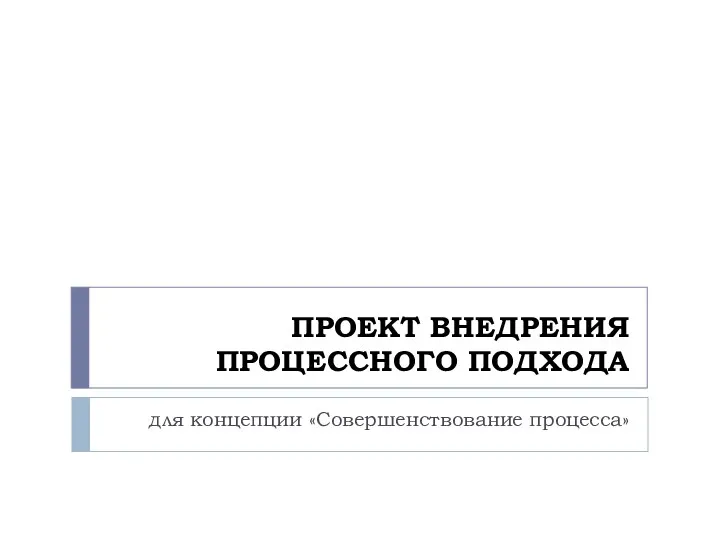 Внедрение процессного подхода
Внедрение процессного подхода Презентация по информатике на тему Моделирование и формализация
Презентация по информатике на тему Моделирование и формализация Персональный компьютер. Компьютер как унивесальное устройство для работы с информацией. Информатика. 7 класс
Персональный компьютер. Компьютер как унивесальное устройство для работы с информацией. Информатика. 7 класс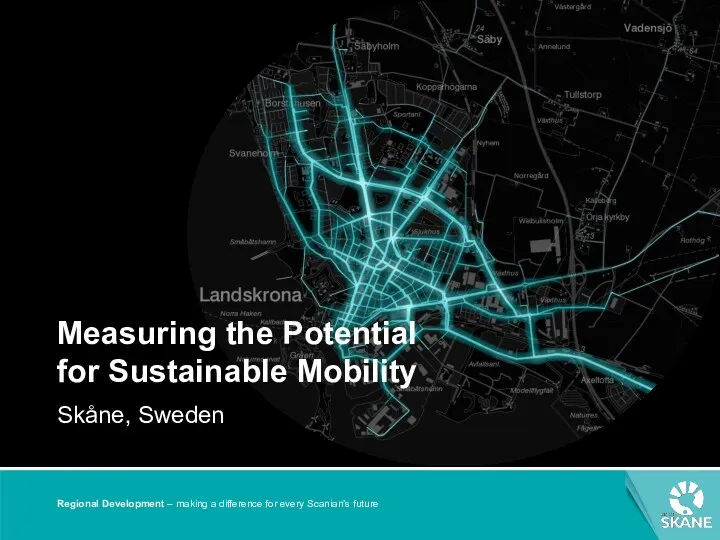 SUMBA_Potentialstudien_20181204
SUMBA_Potentialstudien_20181204 Средства массовой информации
Средства массовой информации Система электронных СМИ в России
Система электронных СМИ в России Моя будущая профессия - веб-дизайнер
Моя будущая профессия - веб-дизайнер Навчальні проекти
Навчальні проекти Организация профориентационной работы в колледже с использованием цифровых технологий
Организация профориентационной работы в колледже с использованием цифровых технологий Компьютерлік графика негіздері
Компьютерлік графика негіздері Есептеуіш техниканың даму тарихы
Есептеуіш техниканың даму тарихы Разработка программного обеспечения для мобильного информационного робота
Разработка программного обеспечения для мобильного информационного робота Методическое использование сети Интернет при обучении русскому языку и литературе
Методическое использование сети Интернет при обучении русскому языку и литературе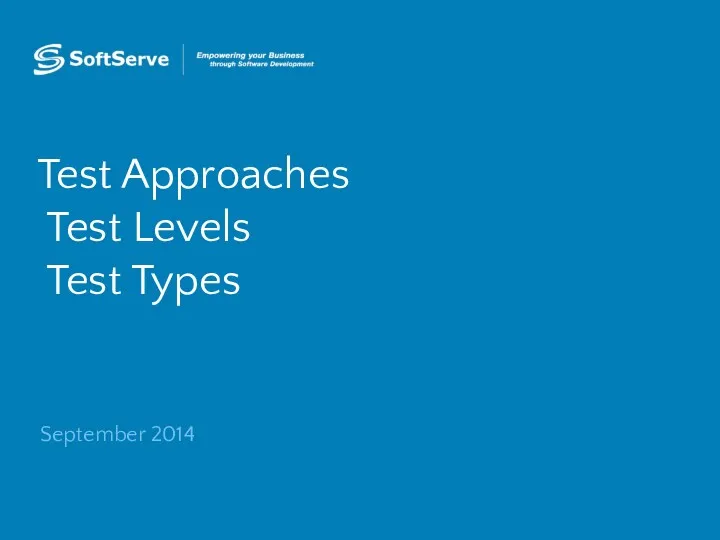 Test approaches, levels, types
Test approaches, levels, types Библиотеки Екатеринбурга
Библиотеки Екатеринбурга презентация электронного учебника
презентация электронного учебника Публичный годовой отчет. Воронеж ООДО Лига юных журналистов
Публичный годовой отчет. Воронеж ООДО Лига юных журналистов Компьютерные технологии в науке и производстве
Компьютерные технологии в науке и производстве Электронная цифровая подпись
Электронная цифровая подпись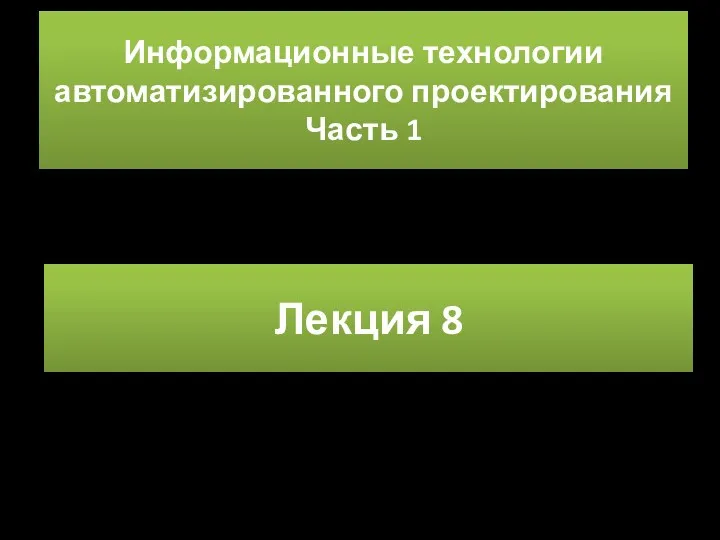 АЛГОРИТМЫ И МОДЕЛИ ТРАССИРОВКИ ПЕЧАТНЫХ СОЕДИНЕНИЙ В ЭА
АЛГОРИТМЫ И МОДЕЛИ ТРАССИРОВКИ ПЕЧАТНЫХ СОЕДИНЕНИЙ В ЭА Проблеми застосування інформаційних технологій в професійній підготовці майбутнього вчителя фізичної культури
Проблеми застосування інформаційних технологій в професійній підготовці майбутнього вчителя фізичної культури Види і типи сайтів. Цільова аудиторія. Урок 1. 10 (11) клас
Види і типи сайтів. Цільова аудиторія. Урок 1. 10 (11) клас